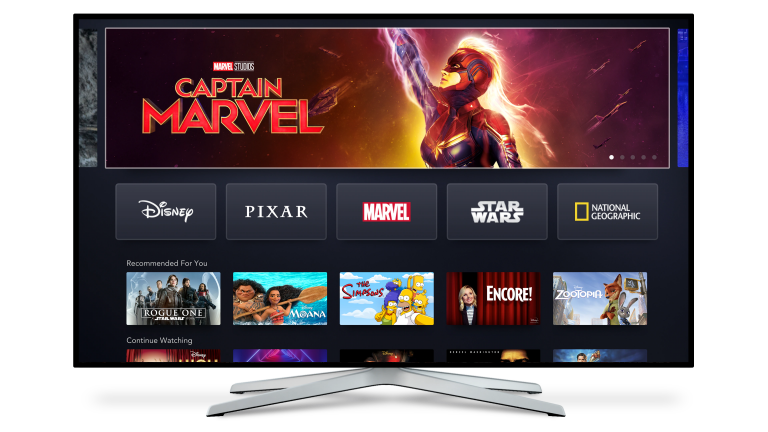Kiat dan Trik Disney+ Terbaik
Diterbitkan: 2022-01-29Disney+ adalah cawan suci konten untuk anak-anak muda dan tua. Di luar film Disney dan Pixar klasik yang biasa, layanan streaming video juga mencakup pertunjukan dan film dari Marvel, Star Wars, National Geographic, dan 20th Century Fox.
Bahkan dengan semua konten itu, layanan ini adalah salah satu yang termurah hanya dengan $6,99 per bulan. Dan Anda dapat menghemat lebih banyak lagi dengan paket $12,99 per bulan yang mencakup Disney+, Hulu, dan ESPN+.
Sudah mendaftar? Tonton online atau unduh aplikasi seluler untuk iOS atau Android. Anda juga dapat mendengarkan melalui Apple TV, PlayStation 4, Xbox One, Amazon Fire TV, Chromecast, Roku, dan sejumlah TV pintar.
Dengan satu layanan yang menawarkan begitu banyak konten, penting bagi Anda untuk mengetahui cara menemukan apa yang Anda cari dan mengontrol cara Anda menonton semuanya. Ada sejumlah fitur tersembunyi untuk ditemukan dan pengaturan penting untuk diubah; baca terus untuk semua tips dan trik yang diperlukan untuk menikmati Disney+.
Simpan untuk nanti
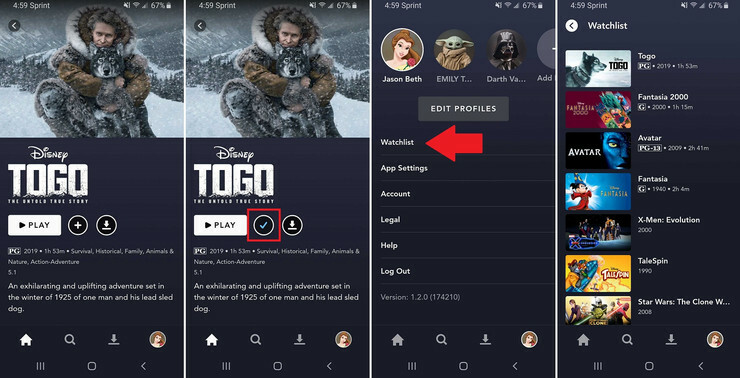
Jika Anda menemukan sesuatu yang ingin Anda tonton di kemudian hari, tambahkan ke Daftar Tontonan Anda dengan mengetuk ikon plus (+) di sebelah judul. Setelah disimpan, ikon plus akan berubah menjadi tanda centang; ketuk lagi untuk menghapusnya dari daftar. Lihat daftar dengan mengklik Daftar Tontonan di bilah navigasi atas di desktop atau dengan mengetuk ikon profil Anda dan memilih Daftar Tontonan di aplikasi seluler.
Unduh untuk Nanti
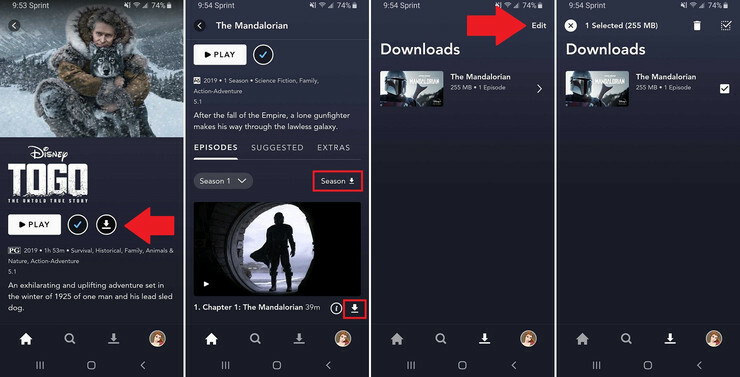
Seperti banyak layanan sebelumnya, Disney+ memungkinkan Anda mengunduh video ke perangkat seluler untuk dilihat nanti. Tekan saja ikon panah yang menghadap ke bawah untuk memulai proses. Untuk acara TV, Anda dapat mengunduh seluruh musim sekaligus atau setiap episode.
Untuk menemukan unduhan Anda, ketuk tombol unduh di bilah navigasi bawah. Untuk menghapus video, ketuk tombol Edit pada halaman unduhan, centang kotak di sebelah apa yang perlu dipindahkan, dan tekan ikon tempat sampah. Atau, di halaman Disney+ film atau acara, ketuk tanda centang di samping video dan pilih Hapus Unduhan.
Kontrol Kualitas Unduhan
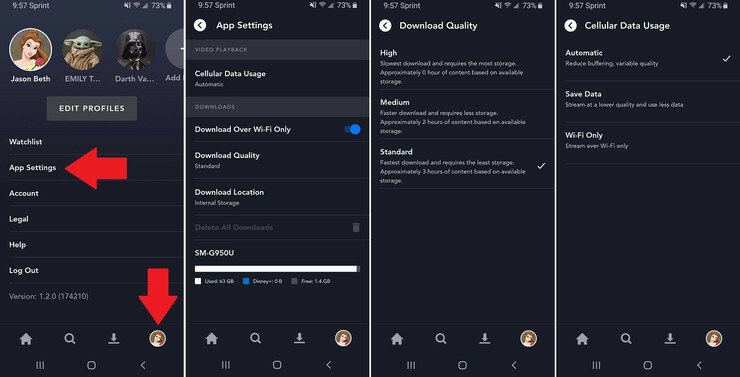
Secara default, Disney+ hanya mengizinkan unduhan saat Anda menggunakan Wi-Fi. Tetapi jika Anda tidak khawatir tentang mencapai batas data bulanan Anda, Anda dapat memberikan izin aplikasi untuk mengunduh menggunakan data seluler. Ketuk ikon pengguna Anda dan pilih Pengaturan Aplikasi, lalu matikan sakelar di sebelah Unduh Hanya Melalui Wi-Fi.
Anda juga dapat memilih kualitas konten yang diunduh. Ketuk Kualitas Unduhan dan pilih antara: Standar, yang menawarkan unduhan tercepat tetapi kualitas terendah; Tinggi, yang akan memberi Anda kecepatan unduh yang lambat tetapi video berkualitas tinggi; atau Medium, yang mencoba menyeimbangkan keduanya.
Perhatikan berapa banyak penyimpanan yang digunakan unduhan ini. Setiap pengaturan memberi tahu Anda berapa jam video yang dapat Anda muat jika Anda memilih opsi unduhan baru. Jika Anda menyetel kualitasnya terlalu tinggi dan perangkat Anda kehabisan ruang, Anda tidak akan dapat mengunduh apa pun.
Simpan Data Melalui Wi-Fi

Di sisi lain, aplikasi Disney+ memanfaatkan data seluler untuk pemutaran video secara default. Jika Anda khawatir tentang anak-anak yang memakan data bulanan Anda dengan streaming film Marvel di dalam mobil, kuncilah. Di aplikasi, ketuk ikon pengguna Anda dan pilih Pengaturan Aplikasi > Penggunaan Data Seluler . Dengan memilih Simpan Data, Anda menggunakan lebih sedikit data secara keseluruhan tetapi kualitas video akan lebih rendah. Ketuk Hanya Wi-Fi dan pemutaran video hanya dapat dilakukan saat perangkat Anda terhubung ke Wi-Fi.
Lihat Ekstranya
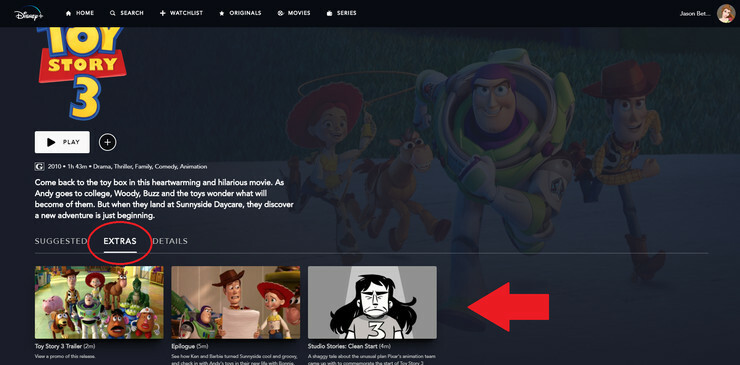
Sebelum boom streaming, salah satu alasan untuk membeli film di DVD adalah tambahan: adegan yang dihapus, trailer, potongan alternatif, konten di belakang layar, fitur, komentar, dan kesalahan. Konten semacam itu tidak pernah benar-benar melakukan transisi ke layanan streaming, tetapi Disney+ telah membantu Anda. Sebagian besar film dan acara TV di layanan ini menyertakan beberapa jenis konten tambahan tambahan. Temukan video yang ingin Anda tonton dan pilih tab Ekstra di bawah tombol putar.

Kontrol Putar Otomatis
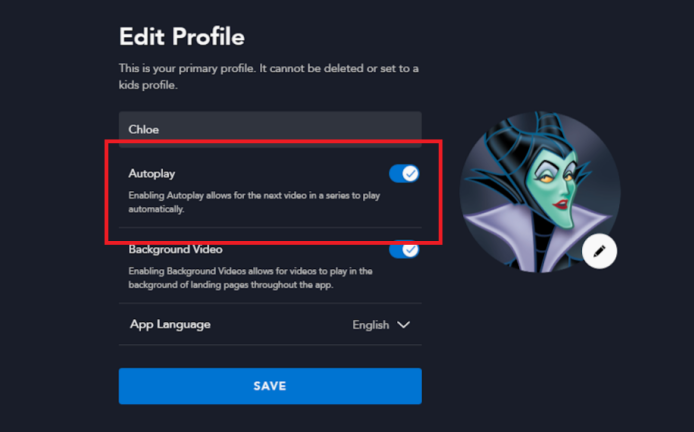
Secara default, layanan ini mendukung pemutaran otomatis, sehingga episode acara TV berikutnya akan dimulai secara otomatis. Untuk mengontrolnya, pilih ikon pengguna Anda, lalu tekan Edit Profil. Pilih profil yang ingin Anda ubah, lalu matikan sakelar di sebelah Putar Otomatis.
Tambahkan Profil Terpisah
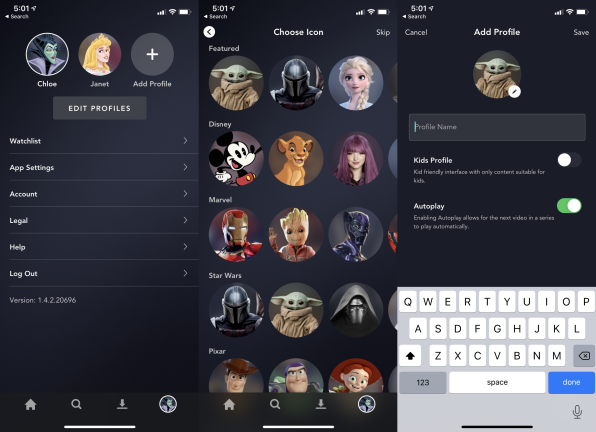
Disney+ mendukung empat streaming secara bersamaan, artinya empat orang dapat menonton sesuatu yang berbeda pada saat yang sama menggunakan akun yang sama. Agar tampilan Anda tetap teratur dan rekomendasi tetap relevan, Disney+ memungkinkan Anda membuat profil terpisah untuk setiap penonton. Dari akun utama, ketuk Edit Profil > Tambah Profil . Pilih karakter Disney sebagai ikon akun, jika Anda mau, tambahkan nama profil, lalu pilih apakah itu Profil Anak atau jika Anda ingin akun mendukung putar otomatis. Lain kali Anda masuk, ketuk profil Anda untuk pengalaman menonton yang Anda miliki.
Buat Profil Anak
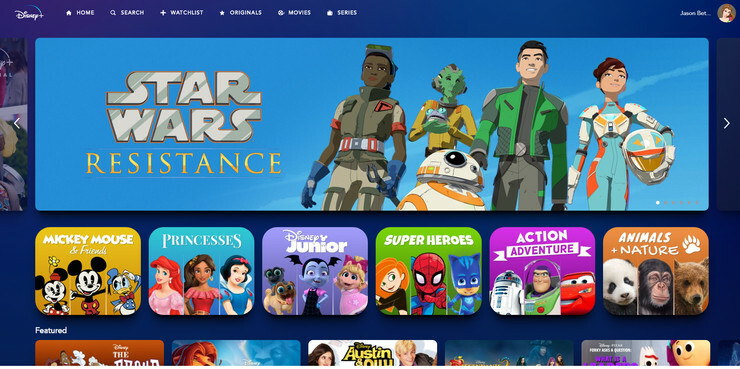
Konten Disney+ sebagian besar ramah anak, tetapi ada beberapa hal yang tidak ditujukan untuk anak kecil. Pastikan anak Anda hanya melihat apa yang Anda ingin mereka tonton dengan membuat profil anak-anak untuk mereka, yang menyembunyikan konten yang lebih dewasa.
Saat pertama kali membuat profil, Anda dapat menetapkannya untuk anak. Tetapi jika Anda ingin mengubah profil dewasa menjadi profil anak-anak, klik ikon akun Anda, pilih Edit Profil, ketuk akun anak Anda, dan balik tombol di sebelah Profil Anak. Simpan perubahan dan hal-hal yang tidak pantas menghilang.
Teks Kustom
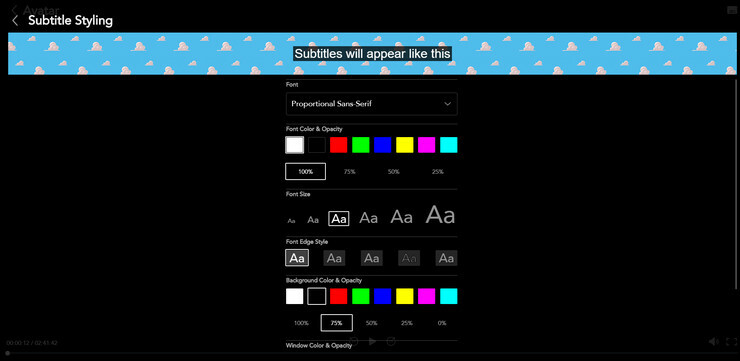
Jika Anda membutuhkan subtitle, klik atau ketuk ikon subtitle di kanan atas saat film atau acara diputar, dan pilih bahasa yang Anda inginkan. Jika Anda menonton di web, ketuk ikon roda gigi untuk menyesuaikan teks yang Anda lihat dengan font, ukuran, dan warna yang berbeda.
Cari dengan Filter yang Tepat
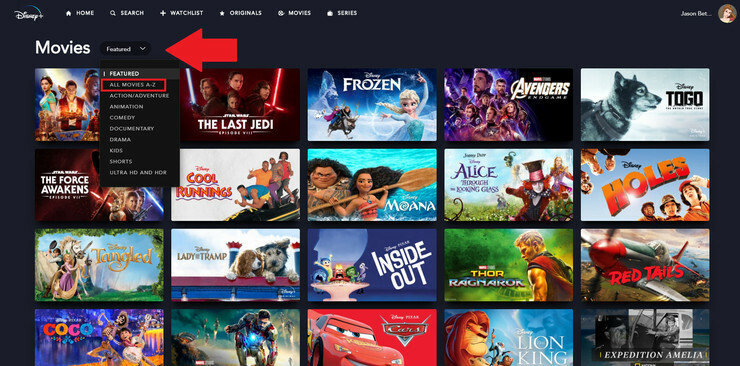
Disney+ menyertakan ratusan film dan acara TV, jadi mungkin sulit untuk memutuskan apa yang harus ditonton. Anda dapat mencari berdasarkan judul, tetapi jika Anda ragu-ragu, filter berdasarkan genre. Di web, klik tombol Film atau Seri di bagian atas; di ponsel, ketuk ikon kaca pembesar pada menu navigasi dan ketuk Film atau Serial. Kemudian, ketuk tarik-turun "Unggulan" dan pilih kriteria yang berbeda, seperti Komedi, Dokumenter, Anak-Anak, atau opsi dalam 4K atau HDR. Untuk benar-benar melihat semua yang tersedia, pilih Semua Film/Seri AZ. Dan lebih banyak konten ditambahkan setiap bulan; inilah yang diharapkan dalam beberapa minggu mendatang.
Tonton Koleksi Disney+
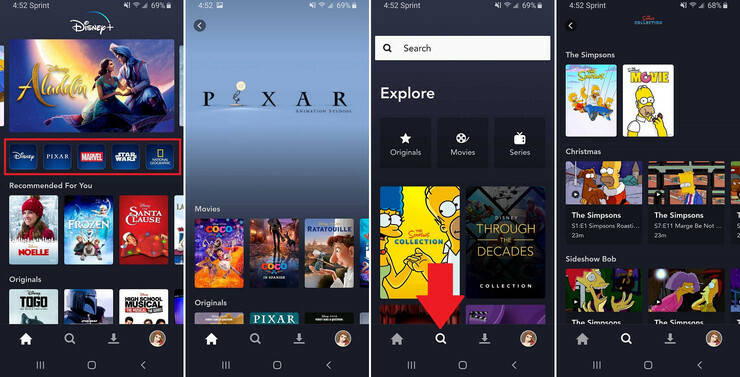
Dengan konten dari begitu banyak studio yang berbeda, Disney+ telah membantu mengatur apa yang ditawarkan ke dalam koleksi. Saat pertama kali membuka Disney+, Anda akan melihat merek Disney yang paling menonjol di atas—Disney, Pixar, Marvel, Star Wars, dan National Geographic. Tapi masuk ke halaman pencarian, dan ada beberapa koleksi lagi untuk dibaca dengan teliti, termasuk The Simpsons, Spider-Man, The Muppets, Mickey Mouse, dan banyak lagi.